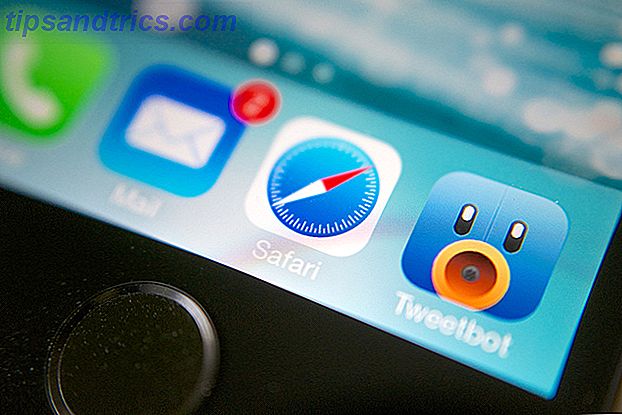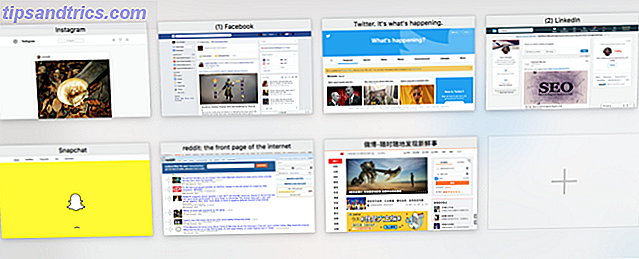Microsoft está lanzando la actualización de Aniversario anticipada Actualización de aniversario de Windows 10 en julio y estas son sus mejores características Actualización de aniversario de Windows 10 en julio y estas son sus mejores características ¡Le encantará la actualización de aniversario de Windows 10! Se espera la segunda gran actualización a Windows 10 desde su lanzamiento en julio de 2015 este verano. Aquí destacamos las características más interesantes. Lea más para usuarios de Windows 10, y si lo ha descargado y ha decidido que no es para usted, o le está dando problemas y desea esperar hasta que haya más parches, es posible volver a la versión anterior Gratis Espacio en disco al eliminar la carpeta Windows.old Libere espacio en disco mediante la eliminación de la carpeta Windows.old Windows prepara una copia de seguridad automática antes de volver a instalar. La carpeta Windows.old incluye perfiles de usuario y archivos personales. A continuación, le mostramos cómo restaurar los datos y eliminar la carpeta para liberar espacio. Lee mas .
¡Esto es lo que necesita saber para que esto suceda!
- Hit Win Key + I para iniciar la aplicación de configuración.
- Haga clic en Actualizar y seguridad .
- Haga clic en recuperación .
- Haga clic en Comenzar en Ir a una compilación anterior .
- Si ve una pantalla que le pregunta por qué desea retroceder, marque una casilla y haga clic en Siguiente .
- Si ve una pantalla que le pide que verifique la actualización, haga clic en No, gracias .
- Haga clic en Siguiente en la pantalla Lo que necesita saber .
- Haga clic en Siguiente nuevamente.
- Haga clic en Volver a la compilación anterior .
Después de ese último paso, su PC se reiniciará. Cómo detener la actualización de Windows 10 desde el reinicio sin preguntar Cómo detener la actualización de Windows 10 desde el reinicio sin preguntar Windows 10 puede ser molesto por la forma en que se reinicia sin previo aviso. Afortunadamente, hay una forma de evitar eso. Lea más y ejecute el proceso o regrese. Una vez que haya terminado, tendrá la versión anterior de Windows 10 de vuelta y lista para funcionar.
¿Por qué estás desinstalando la actualización de aniversario? Cuéntanos sobre esto en los comentarios. ¡Queremos saber!